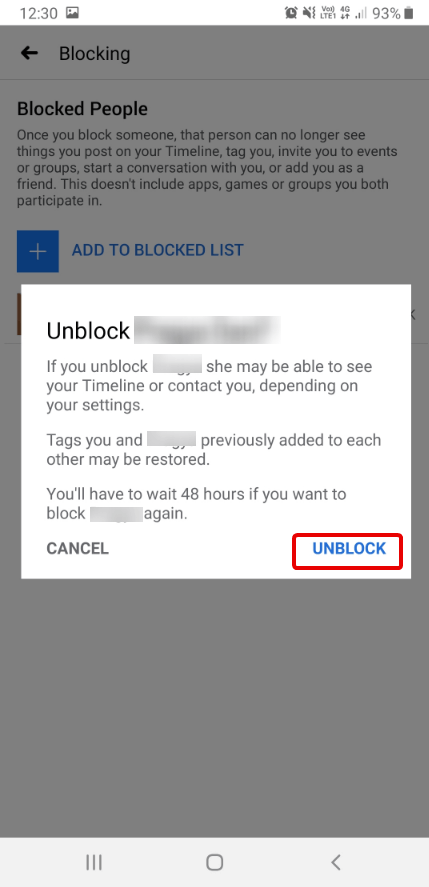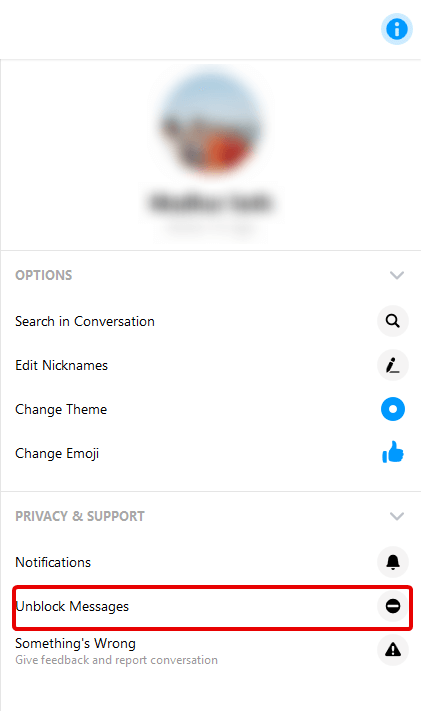Οι λογαριασμοί μέσων κοινωνικής δικτύωσης, ειδικά το Facebook γεμίζουν εύκολα. Αυτό σημαίνει ότι μερικές φορές οι συνδέσεις που κάνετε στο Facebook, το Instagram κ.λπ. δεν είναι πάντα αυτό που θέλετε. Με αποτέλεσμα να αφαιρέσετε φίλους ή να αποκλείσετε κάποιον στο Facebook.
Εκτός από αυτό, μπορεί να υπάρχουν και άλλοι λόγοι και δεν χρειάζεστε δικαιολογία για να αποκλείσετε κάποιον. Αλλά με αυτόν τον τρόπο, αν καταλήξετε κατά λάθος να μπλοκάρετε τον κολλητό σας;
Αυτός ο γρήγορος οδηγός θα σας βοηθήσει να ξεμπλοκάρετε κάποιον στο FB ή στο Messenger.
- Σημείωση: Εάν κάποιος αποκλειστεί στο Facebook, αφαιρείται αυτόματα το φίλο του. Για να τα προσθέσετε ξανά, θα χρειαστεί να στείλετε ξανά αιτήματα φιλίας.
Πώς να ξεμπλοκάρετε κάποιον στο Facebook
- Μεταβείτε στο Facebook και συνδεθείτε στον λογαριασμό σας.
- Πατήστε τρεις οριζόντιες γραμμές στην κάτω δεξιά πλευρά.
- Πατήστε Ρυθμίσεις & Απόρρητο > Ρυθμίσεις > Ενότητα Απόρρητο > Αποκλεισμός.
- Πατήστε το άτομο από τη λίστα και πατήστε Κατάργηση αποκλεισμού.
- Επιβεβαιώστε την απεμπλοκή.
Είσαι έτοιμος.
Πώς να ξεμπλοκάρω φίλους στο Facebook;
Για οποιονδήποτε λόγο, αποκλείσατε κάποιον στο Facebook και τώρα θέλετε να τον ξεμπλοκάρετε, ακολουθήστε αυτόν τον εύκολο οδηγό για να ξεμπλοκάρετε φίλους στο Facebook ή στην επιχειρηματική σελίδα του Facebook.
Βήματα για να ξεμπλοκάρετε κάποιον στο Facebook όταν χρησιμοποιείτε στο κινητό
- Ανοίξτε την εφαρμογή Facebook και συνδεθείτε (αν δεν έχετε συνδεθεί).
- Πατήστε, τρεις οριζόντιες γραμμές στην κάτω δεξιά γωνία για να λάβετε διαφορετικές επιλογές.
- Πατήστε «Ρυθμίσεις και απόρρητο» > Ρυθμίσεις.
- Τώρα μετακινηθείτε μέχρι να βρείτε την ενότητα Απόρρητο. Εδώ πατήστε "Αποκλεισμός"
- Θα δείτε τη λίστα αποκλεισμένων. Αναζητήστε το άτομο στη λίστα για ξεμπλοκάρισμα. Μόλις το βρείτε, πατήστε «Κατάργηση αποκλεισμού» δίπλα στο όνομά τους.
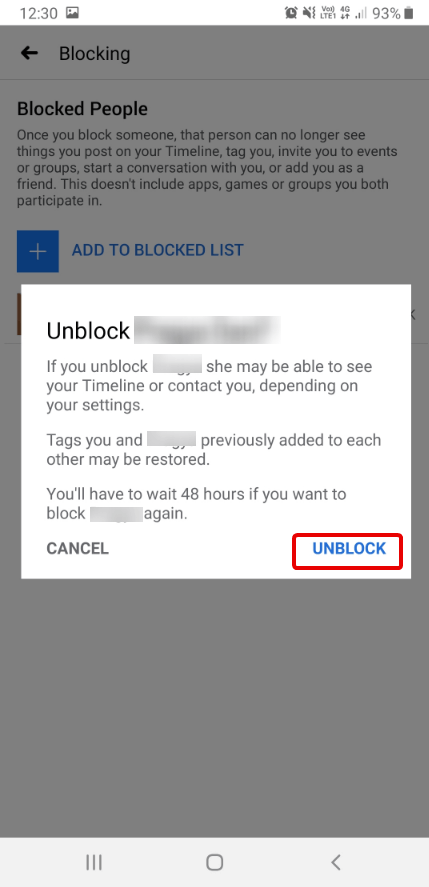
- Επιβεβαιώστε την κατάργηση αποκλεισμού πατώντας στο Unblock στο νέο αναδυόμενο παράθυρο.
Με αυτά τα απλά βήματα μπορείτε να ξεμπλοκάρετε έναν φίλο ή οποιονδήποτε στην εφαρμογή Facebook για κινητά.
Τώρα ας μάθουμε πώς να ξεμπλοκάρετε κάποιον στο Facebook όταν χρησιμοποιείτε επιτραπέζιο υπολογιστή.
Βήματα για να ξεμπλοκάρετε κάποιον στο Facebook (Desktop)
- Ανοίξτε το Facebook και συνδεθείτε.
- Στη συνέχεια, κάντε κλικ στο εικονίδιο του ερωτηματικού για να εμφανιστεί ένα αναπτυσσόμενο μενού με διάφορες επιλογές λογαριασμού.
- Κάντε κλικ στο "Συντομεύσεις απορρήτου"
- Εδώ, στην ενότητα Απόρρητο κάντε κλικ για να δείτε περισσότερα. Τώρα θα μπορείτε να απενεργοποιήσετε την επιλογή Αποκλεισμός στο αριστερό παράθυρο. Κλίκαρέ το.
- Αναζητήστε τον αποκλεισμένο φίλο κάτω από τον αποκλεισμένο χρήστη και κάντε κλικ στο "Κατάργηση αποκλεισμού" δίπλα στο όνομά του.
- Επιβεβαιώστε την απεμπλοκή κάνοντας κλικ στο Επιβεβαίωση στο αναδυόμενο πλαίσιο
Με αυτόν τον τρόπο μπορείτε να ξεμπλοκάρετε κάποιον από το Facebook όταν το χρησιμοποιείτε σε κινητό ή επιτραπέζιο υπολογιστή.
Είναι μόνιμη η απεμπλοκή του Facebook;
Όχι, δεν είναι. Ωστόσο, εάν θέλετε να αποκλείσετε το ίδιο άτομο στο Facebook, θα πρέπει να περιμένετε 48 ώρες.
Αν ξεμπλοκαριστεί κάποιος στο Facebook, θα το μάθει;
Όχι, το άτομο ή ο φίλος που ξεμπλοκάρατε στο Facebook δεν θα λάβει καμία ειδοποίηση. Ωστόσο, μπορεί να παρατηρήσουν την αλλαγή καθώς το όνομά σας θα αρχίσει να εμφανίζεται μετά από ένα κενό.
Μάθετε πώς να περιορίσετε ή να αντιμετωπίσετε τον εθισμό στα smartphone.
Διαβάστε επίσης: Πώς να κάνετε Wave στο Facebook
Πώς μπορώ να ξεμπλοκάρω κάποιον στο Messenger;
Αν έχετε αποκλείσει κάποιον στο messenger, μην ανησυχείτε, μπορείτε να τον ξεμπλοκάρετε και στο FB messenger. Δείτε πώς μπορείτε να ξεμπλοκάρετε κάποιον στο Messenger:
Android:
- Ανοίξτε το Messenger.
- Πατήστε την εικόνα του προφίλ σας και κάντε κύλιση προς τα κάτω για να αναζητήσετε Άτομα
- Πατήστε Άτομα > Αποκλεισμένα άτομα.
- Εδώ θα δείτε μια λίστα με αποκλεισμένα άτομα.
- Πατήστε Κατάργηση αποκλεισμού δίπλα στο όνομα του ατόμου.
- Επιβεβαιώστε την ενέργεια απεμπλοκής.
iPhone και iPad:
- Κατευθυνθείτε στο Messenger.
- Πατήστε την εικόνα του προφίλ σας.
- Τώρα αναζητήστε Άτομα > Αποκλεισμένοι.
- Πατήστε το όνομα του ατόμου που θέλετε να ξεμπλοκάρετε.
- Πατήστε Κατάργηση αποκλεισμού στο Messenger > Κατάργηση αποκλεισμού.
Windows
- Ανοίξτε το Facebook Messenger.
- Κάντε κλικ στη συνομιλία που θέλετε να ξεμπλοκάρετε.
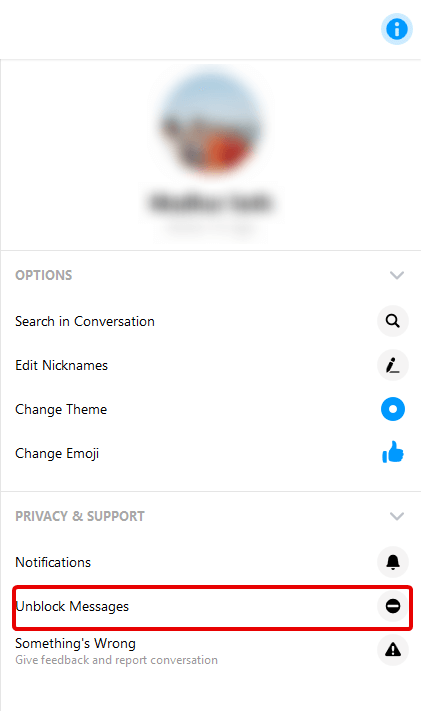
- Στη συνέχεια, κάντε κλικ στο εικονίδιο πληροφοριών και από εδώ κάντε κλικ στην επιλογή Κατάργηση αποκλεισμού μηνυμάτων.
Αυτό θα βοηθήσει να ξεμπλοκάρετε άτομα που έχουν αποκλειστεί στο Facebook Messenger.
Χρησιμοποιώντας αυτά τα απλά βήματα, μπορείτε εύκολα να ξεμπλοκάρετε φίλους στο Facebook που μπορεί να έχετε αποκλείσει για οποιονδήποτε λόγο. Αφήστε μας ένα σχόλιο για να μας πείτε τι νιώθετε και μοιραστείτε αυτόν τον ενδιαφέρον οδηγό με τους φίλους σας.
Σχετικά Άρθρα:
Πώς να αποκλείσετε κάποιον στο Facebook
Γρήγορες εισβολές για το πώς να κερδίσετε χρήματα στο Facebook
Πώς να ανακτήσετε τον διαγραμμένο λογαριασμό Facebook
Πώς να ανακτήσετε μόνιμα διαγραμμένα μηνύματα Facebook στο Messenger